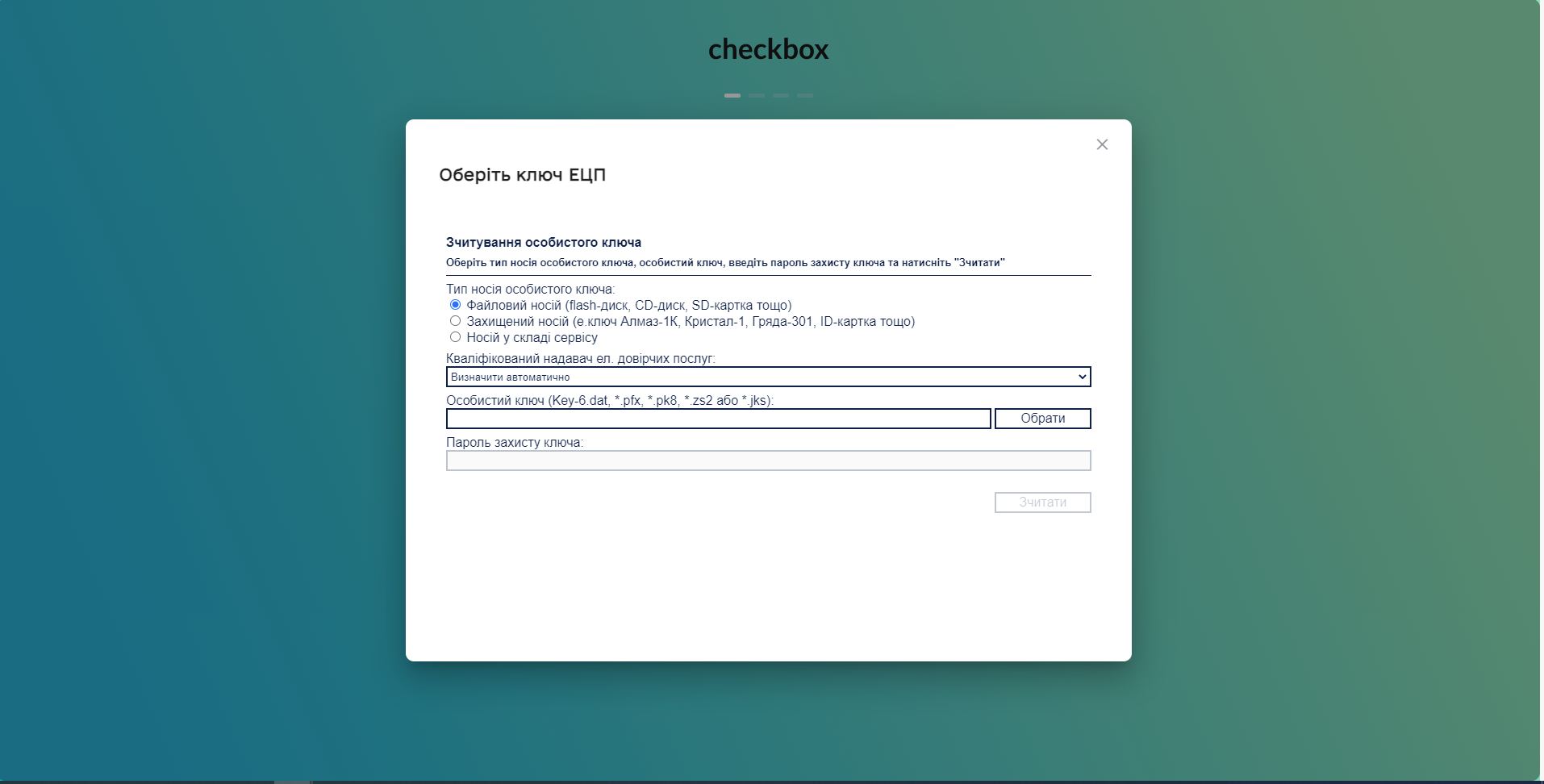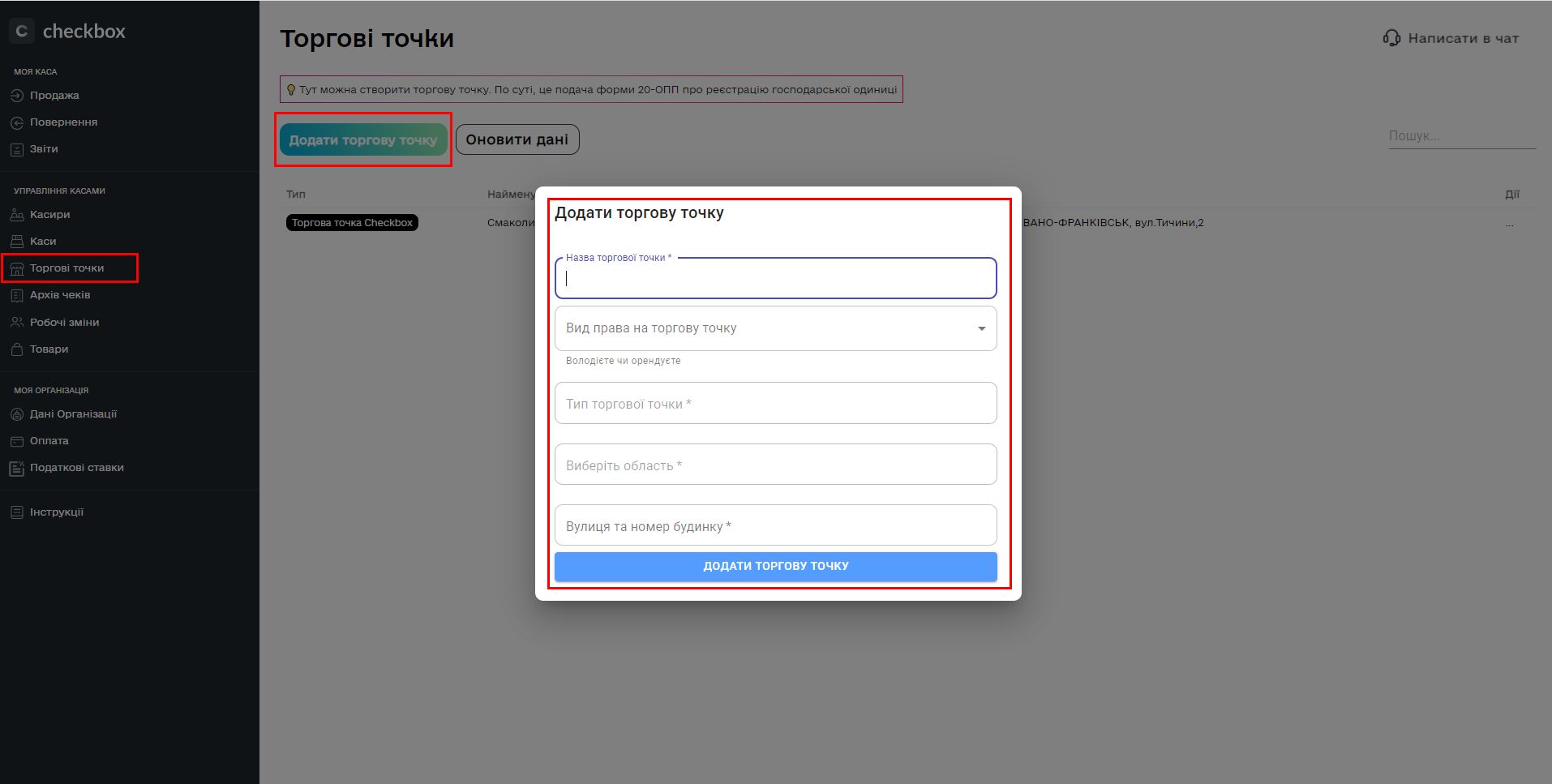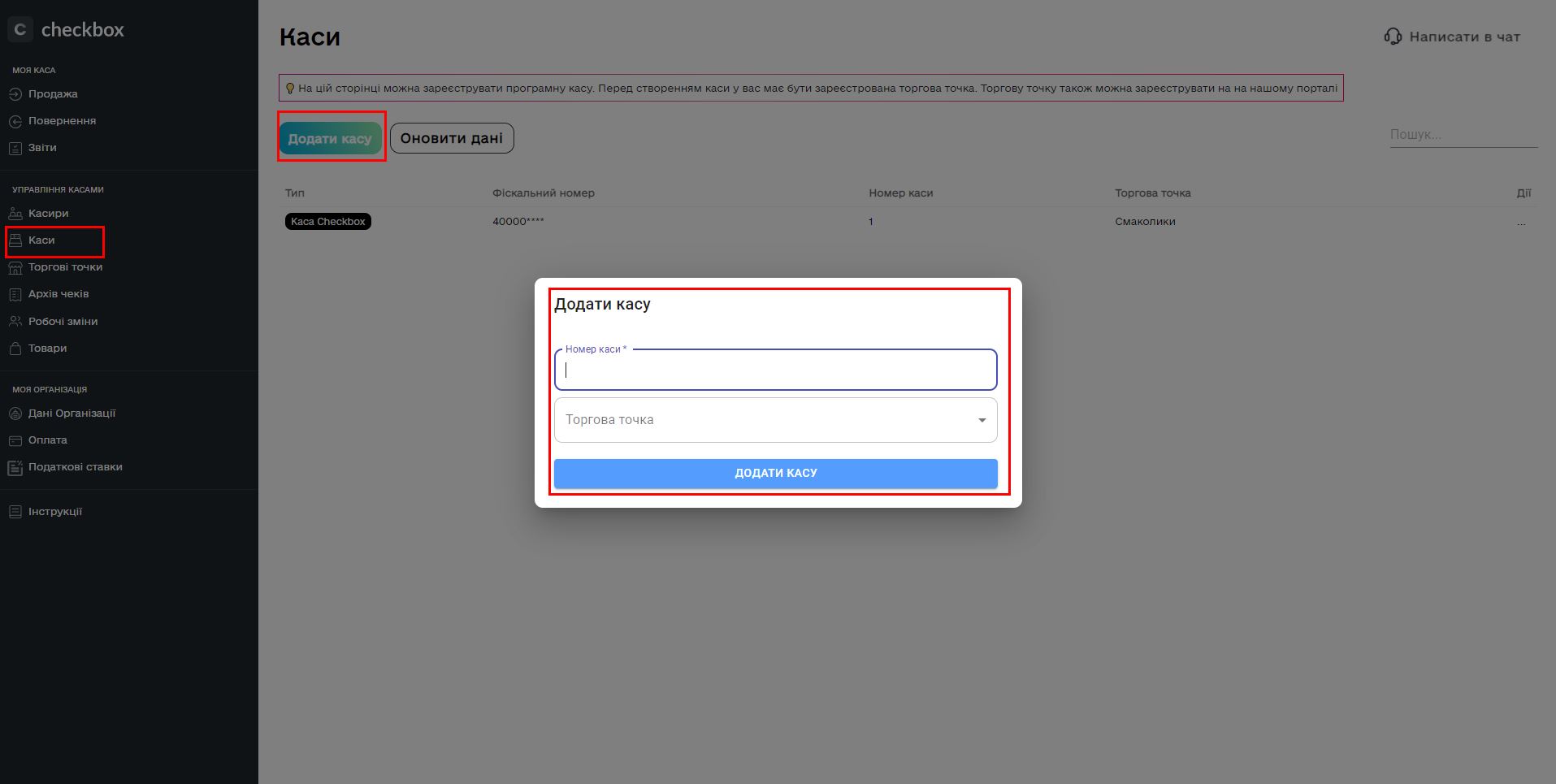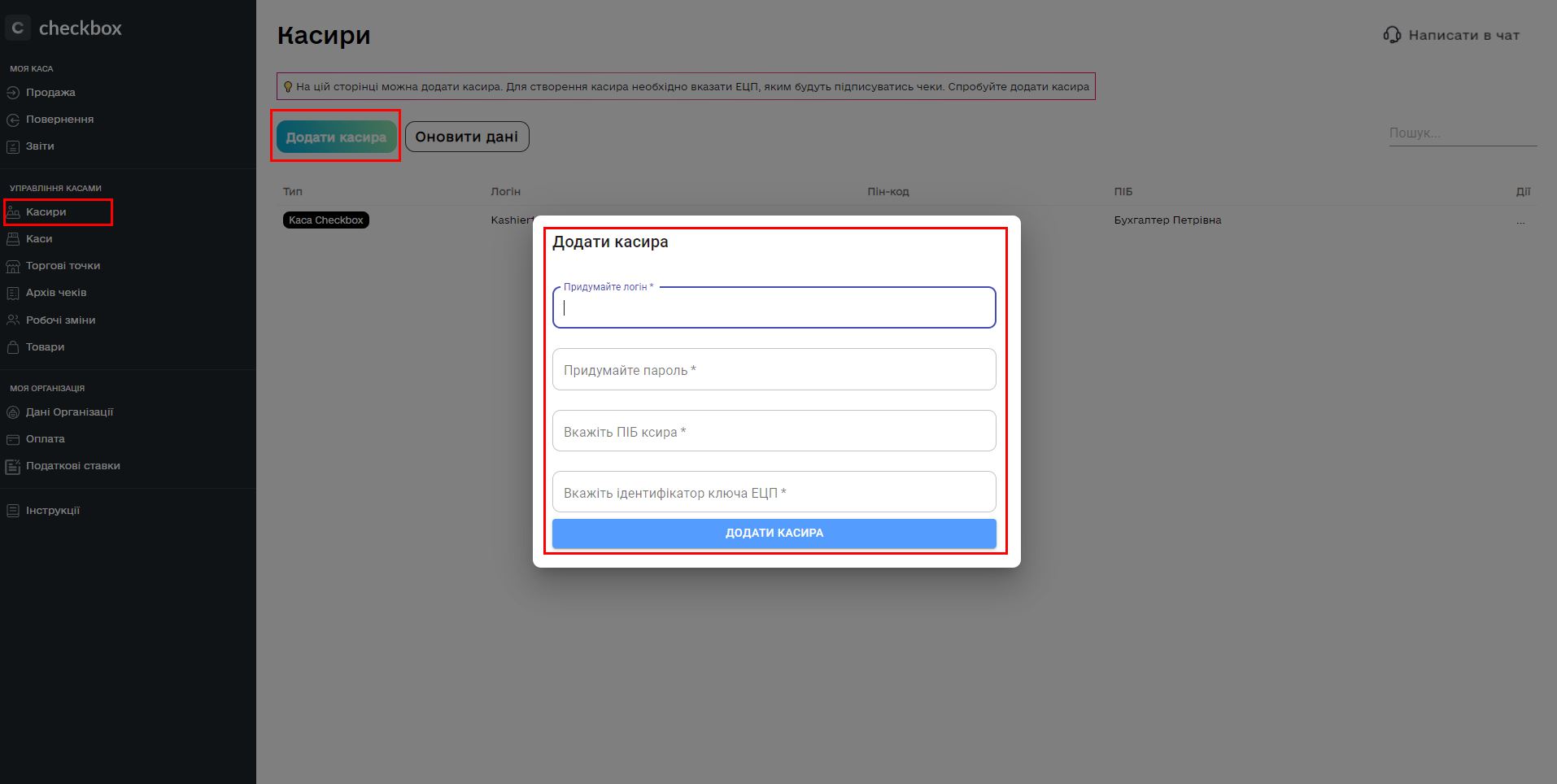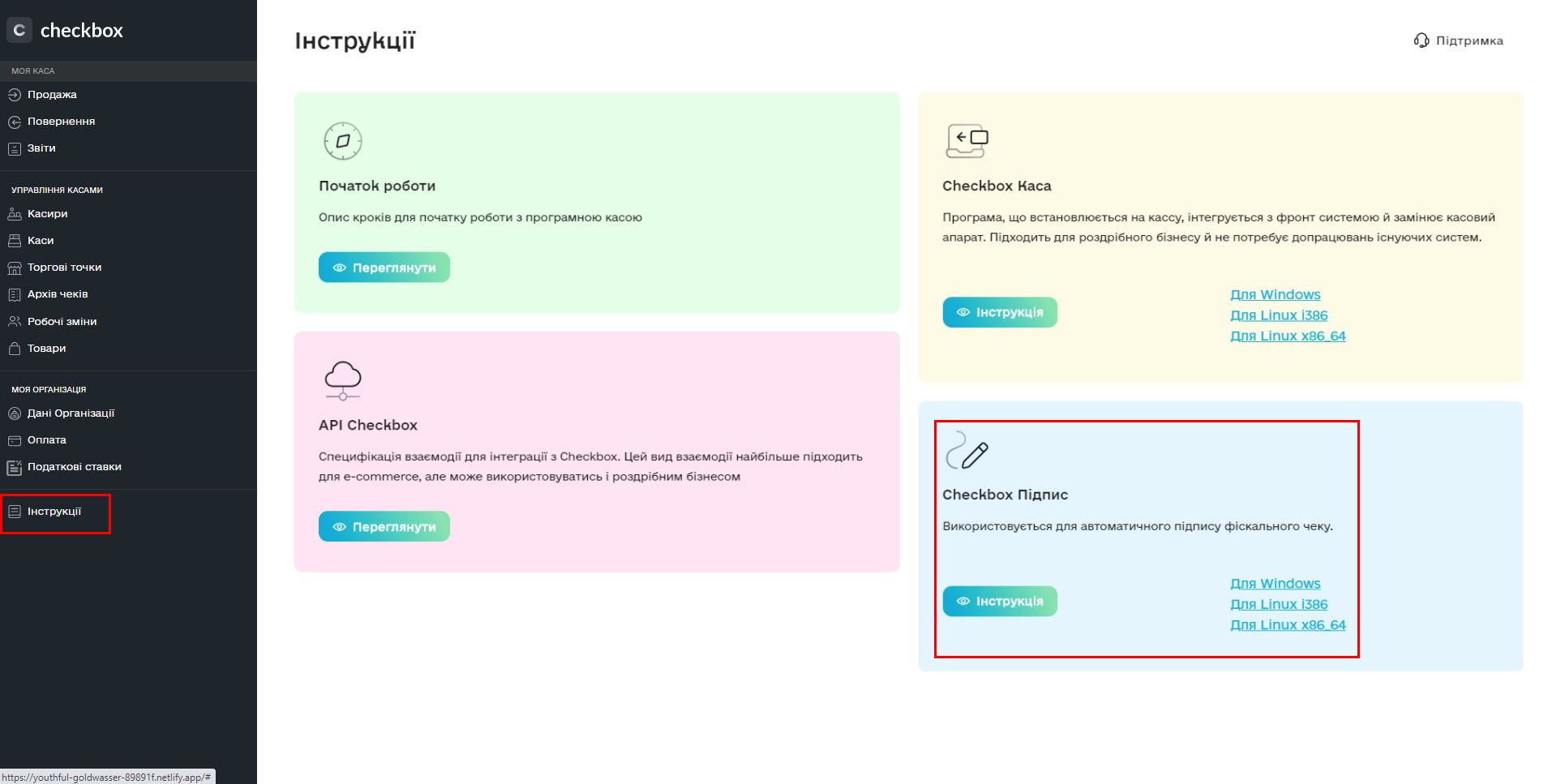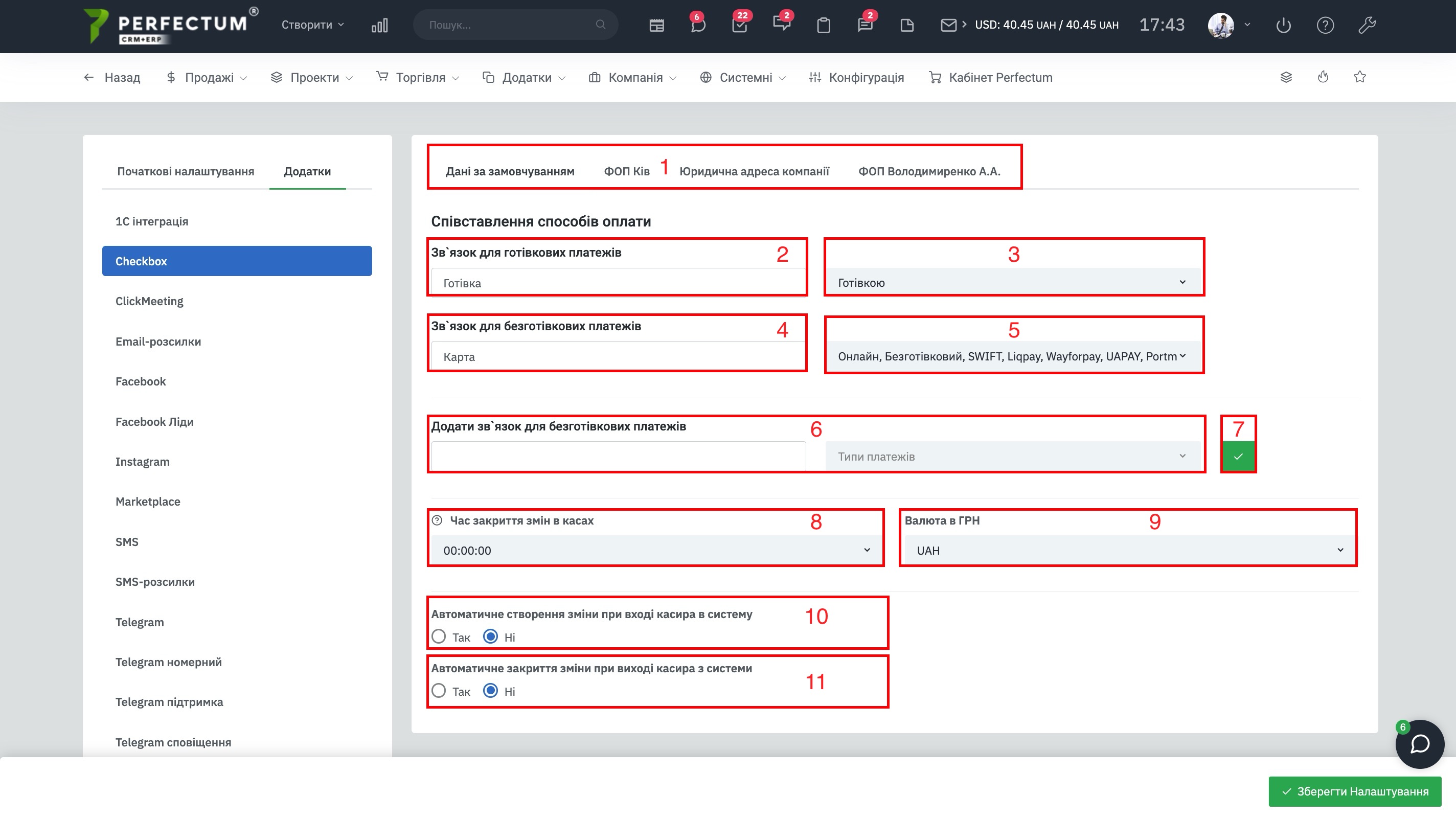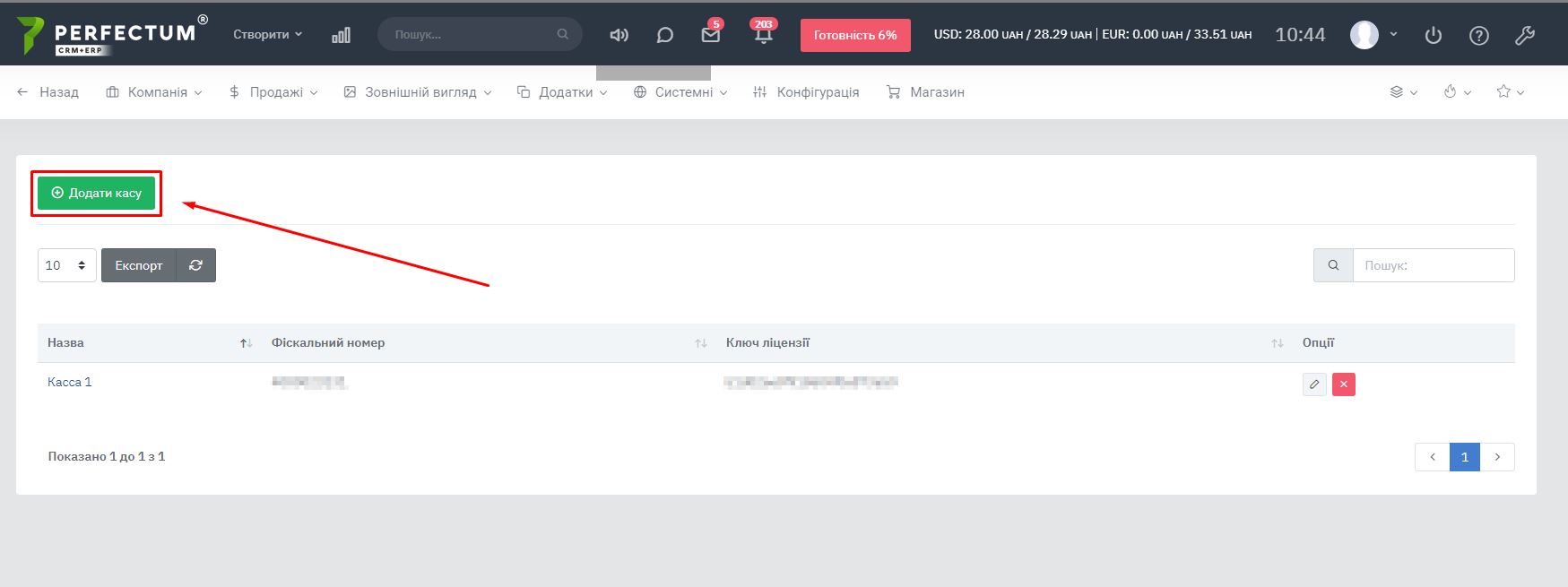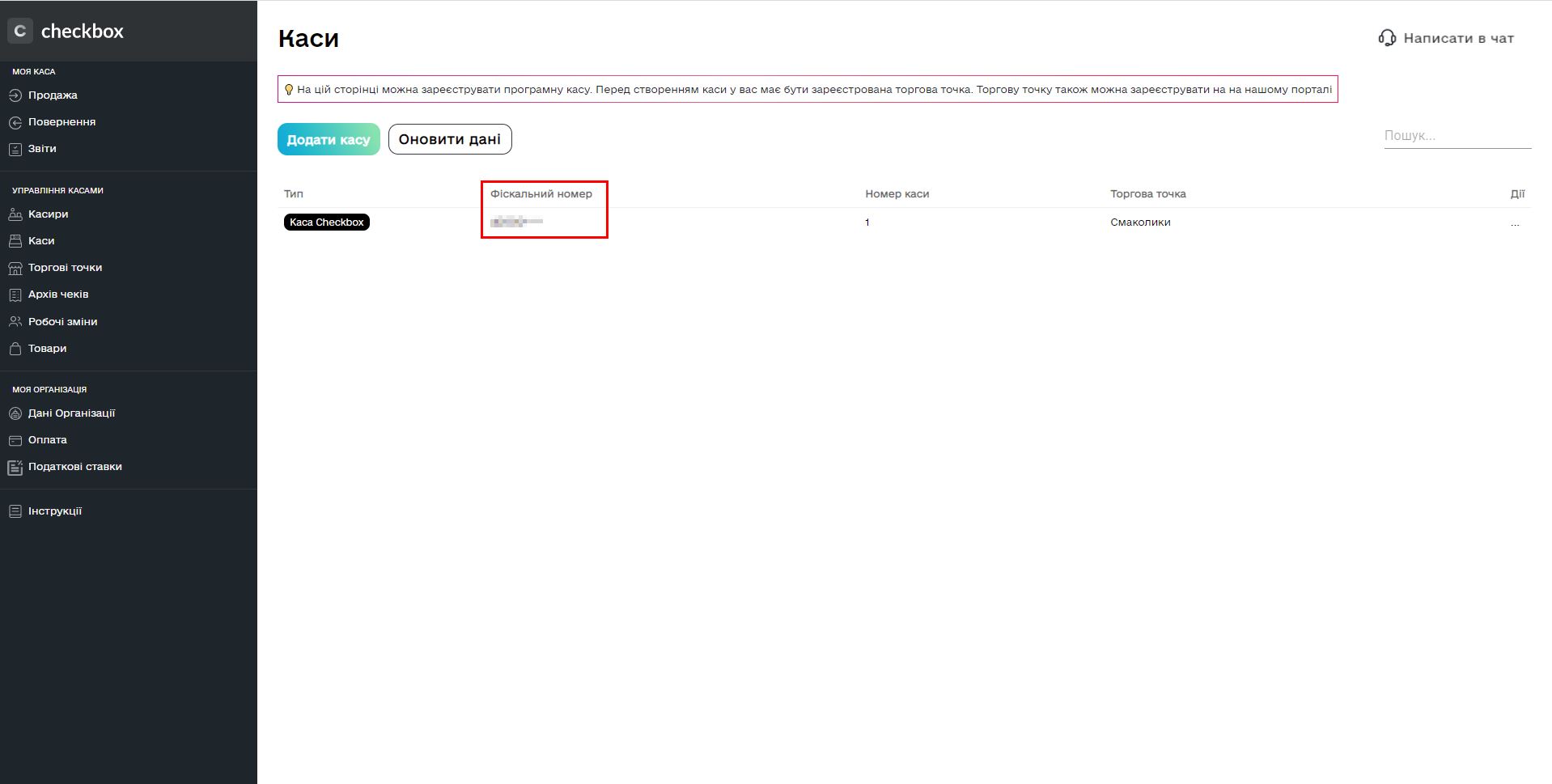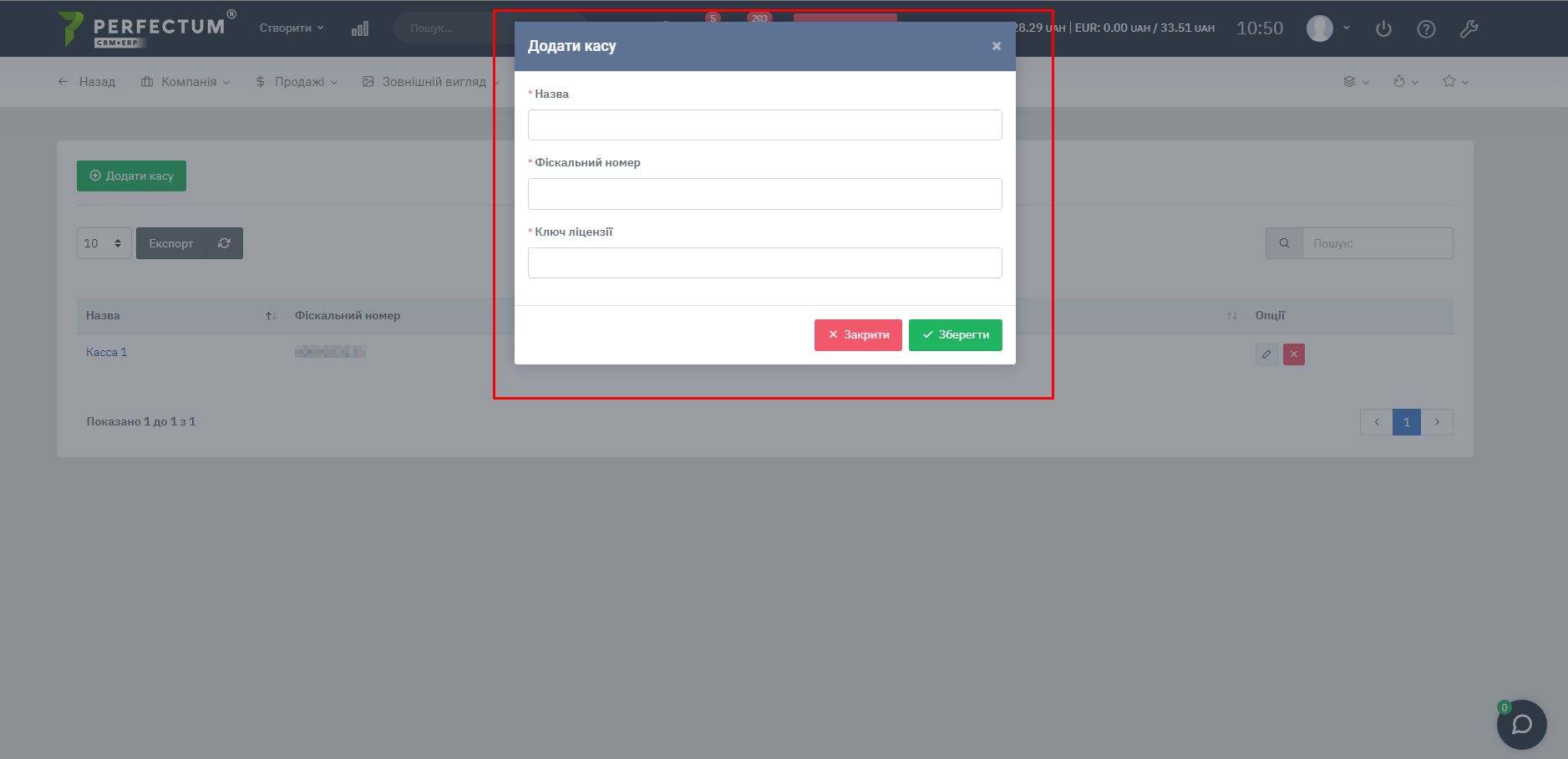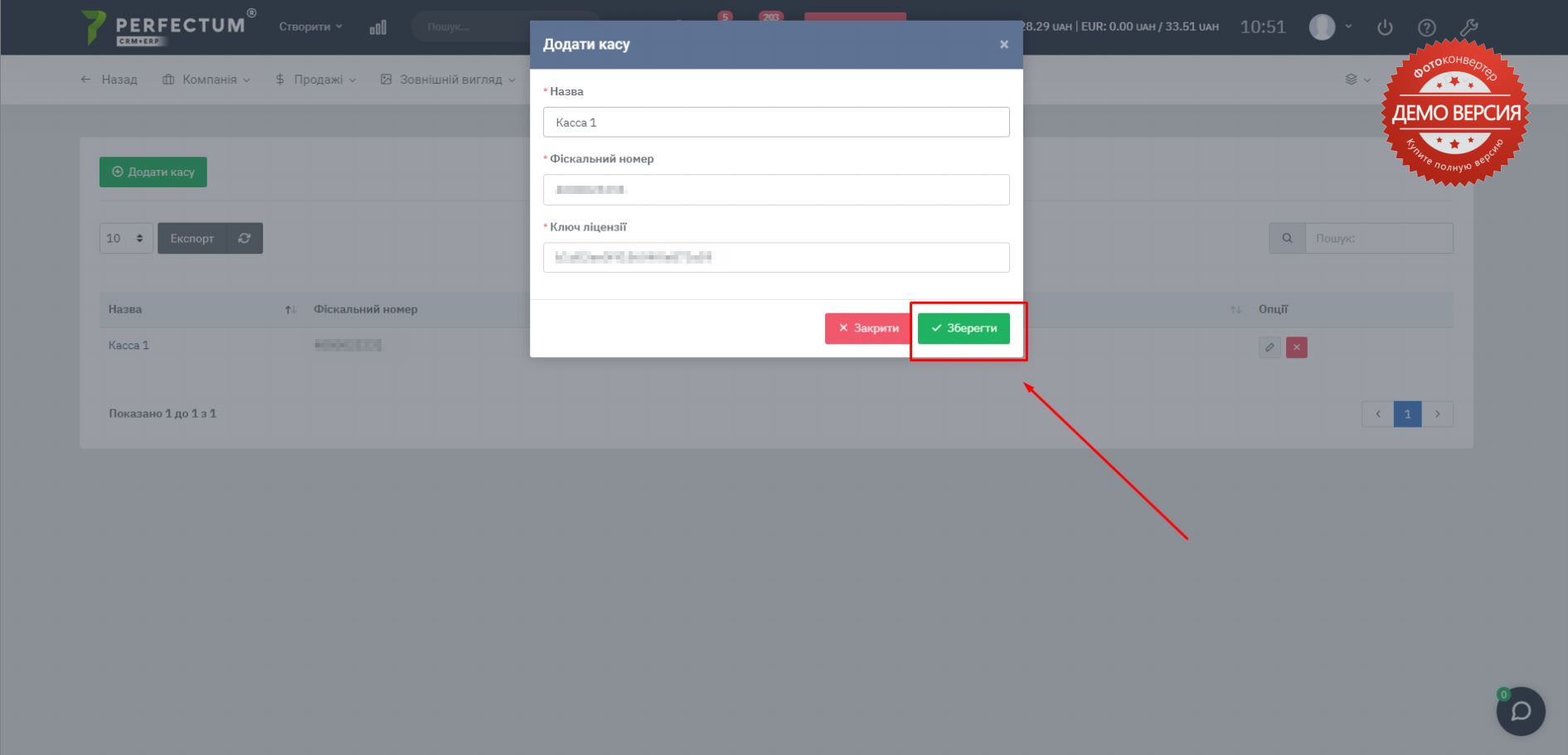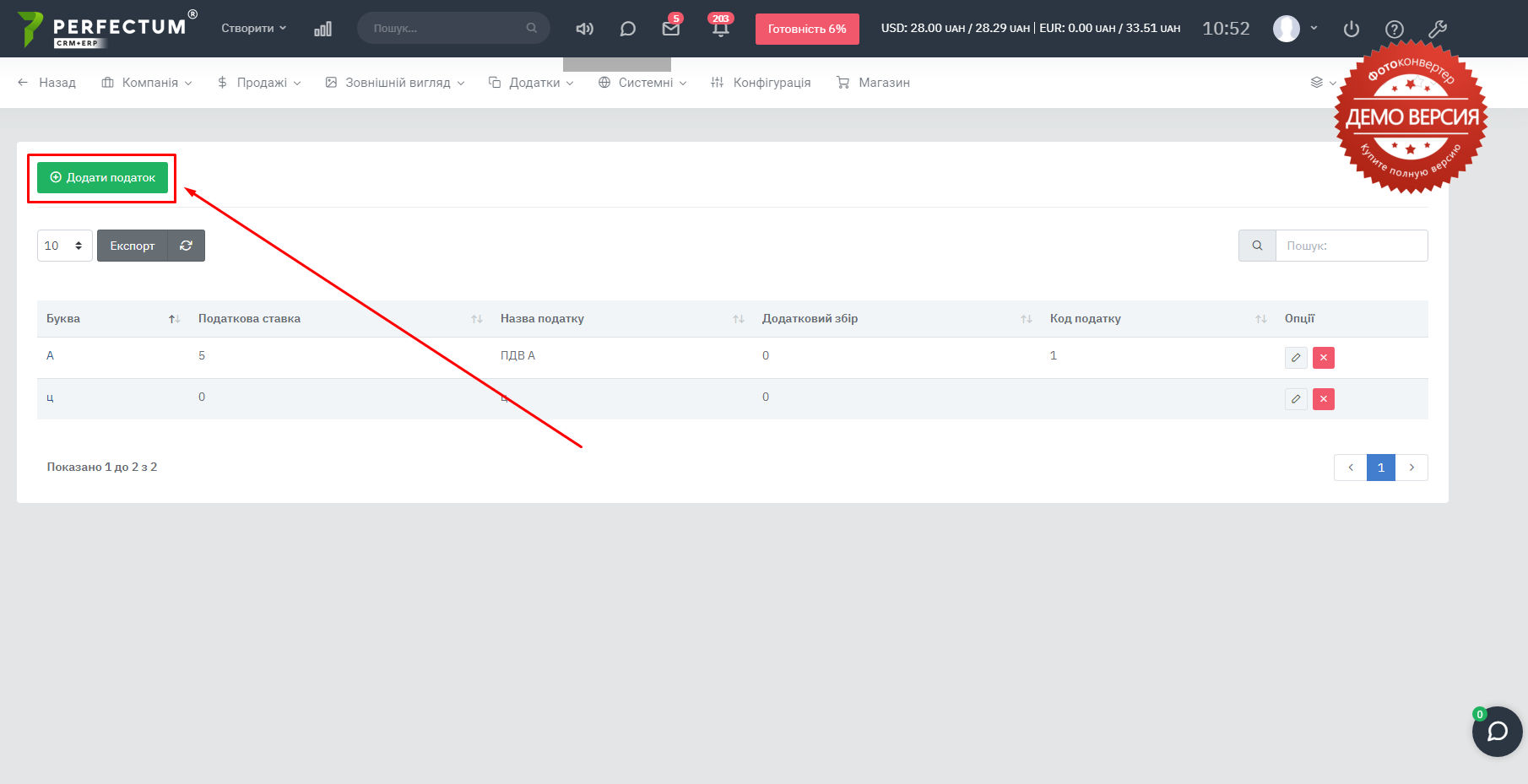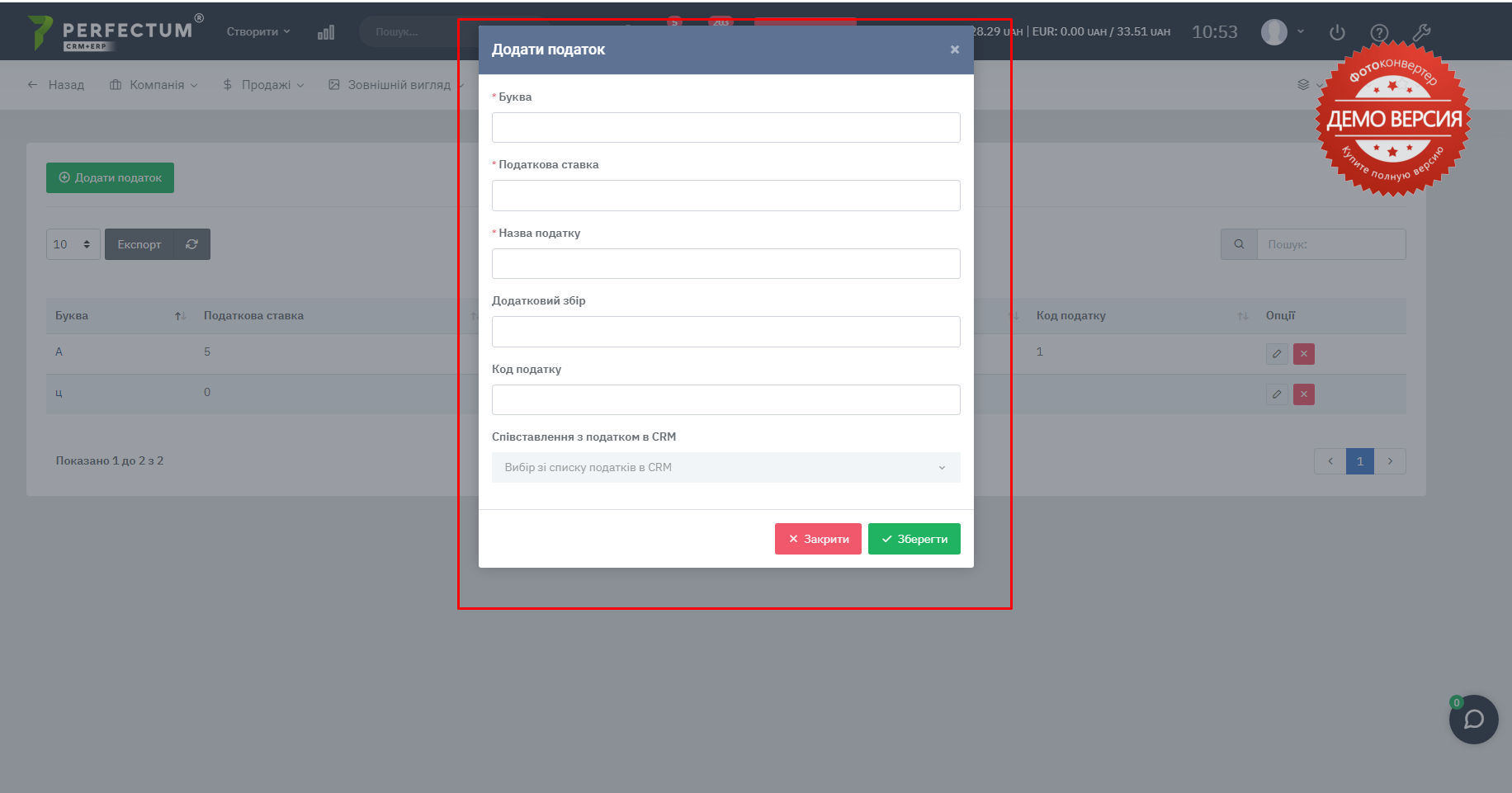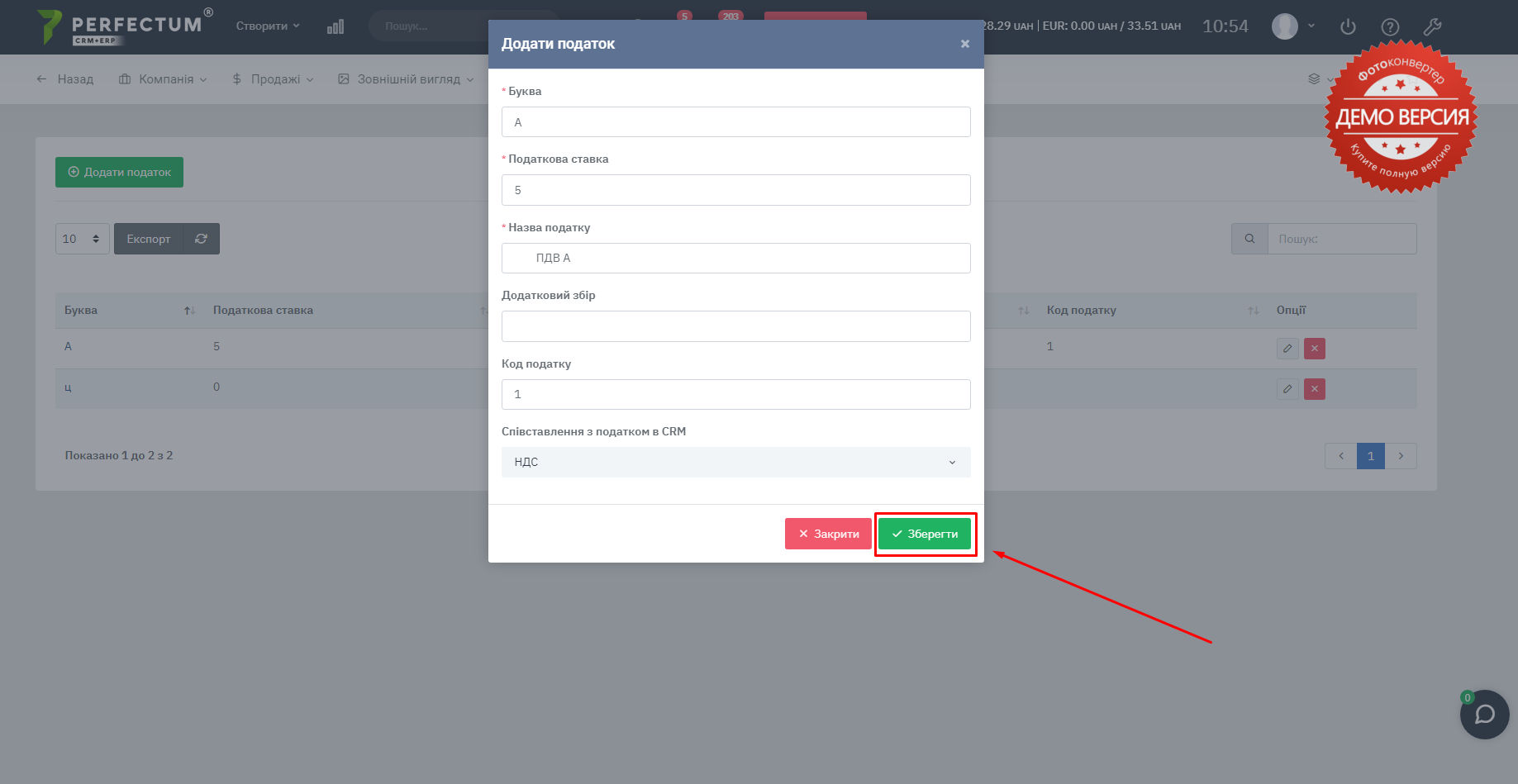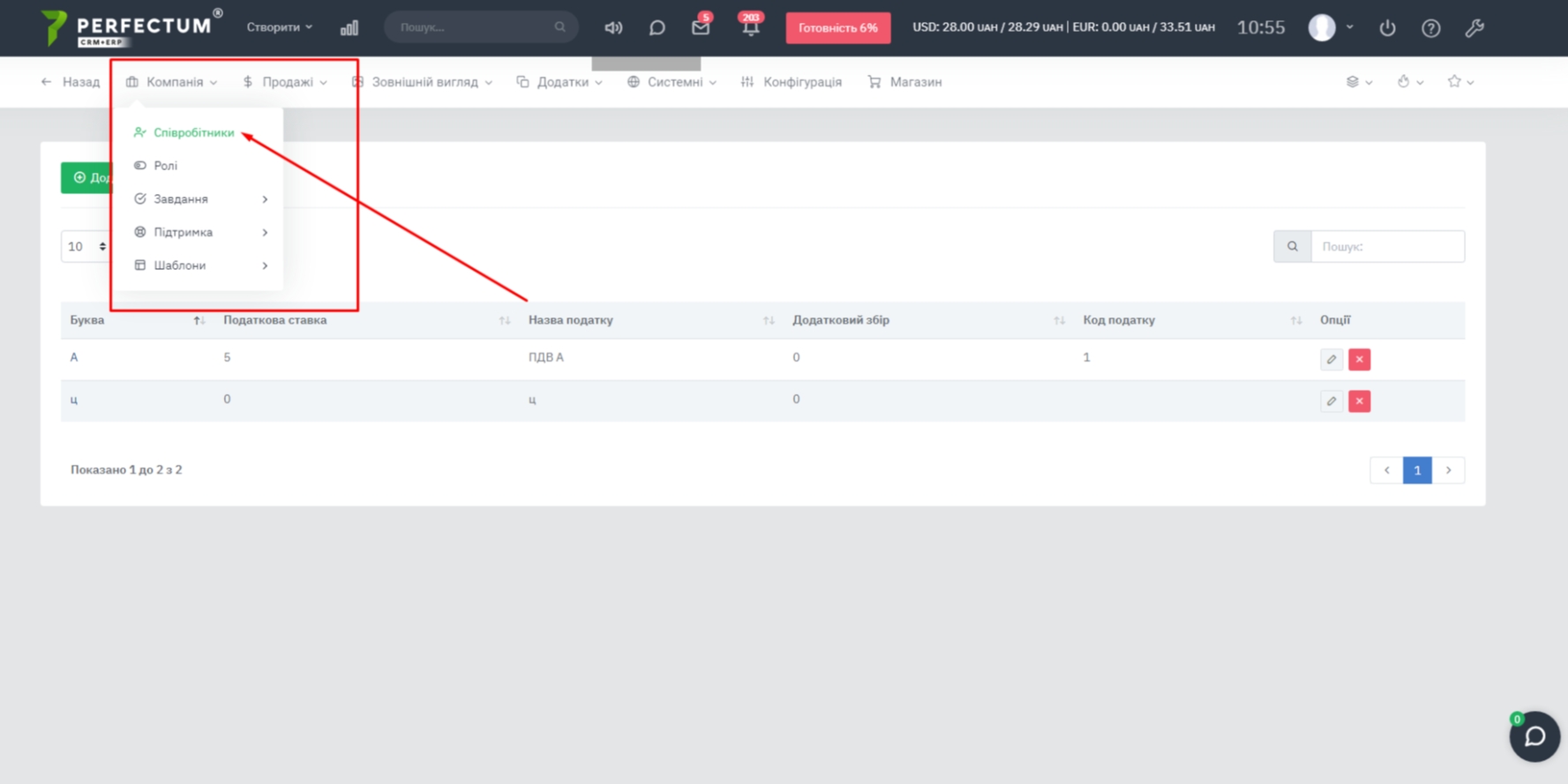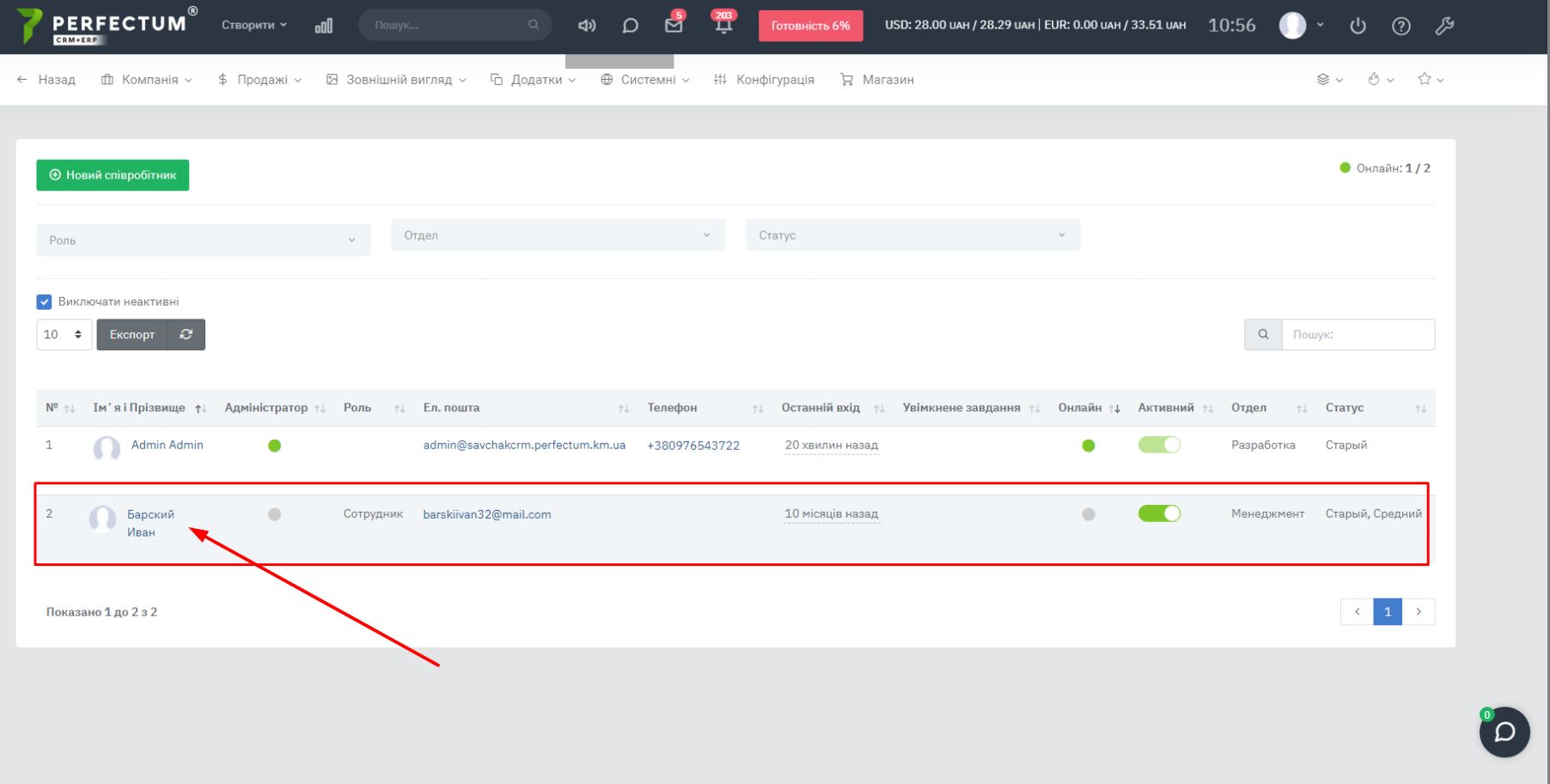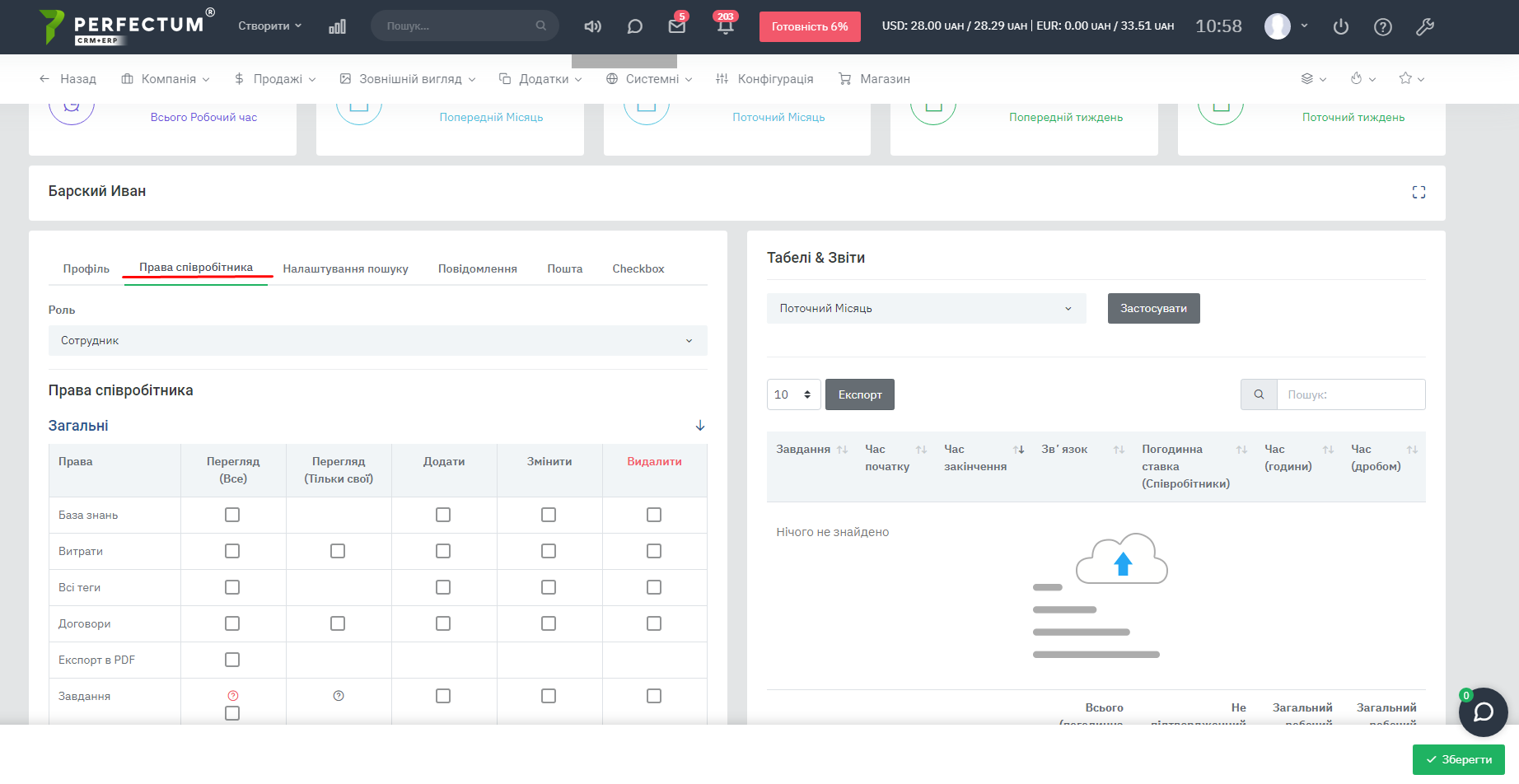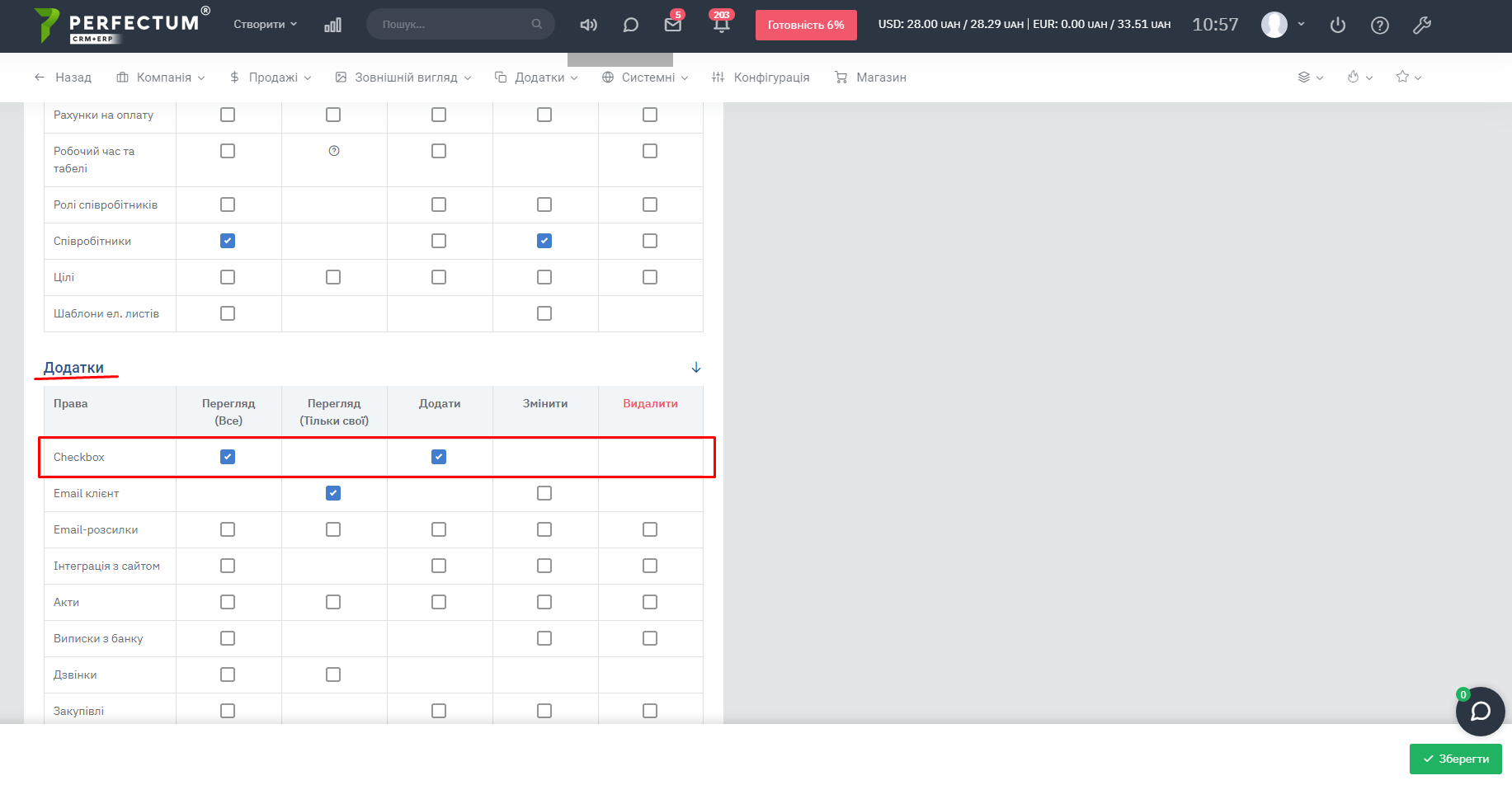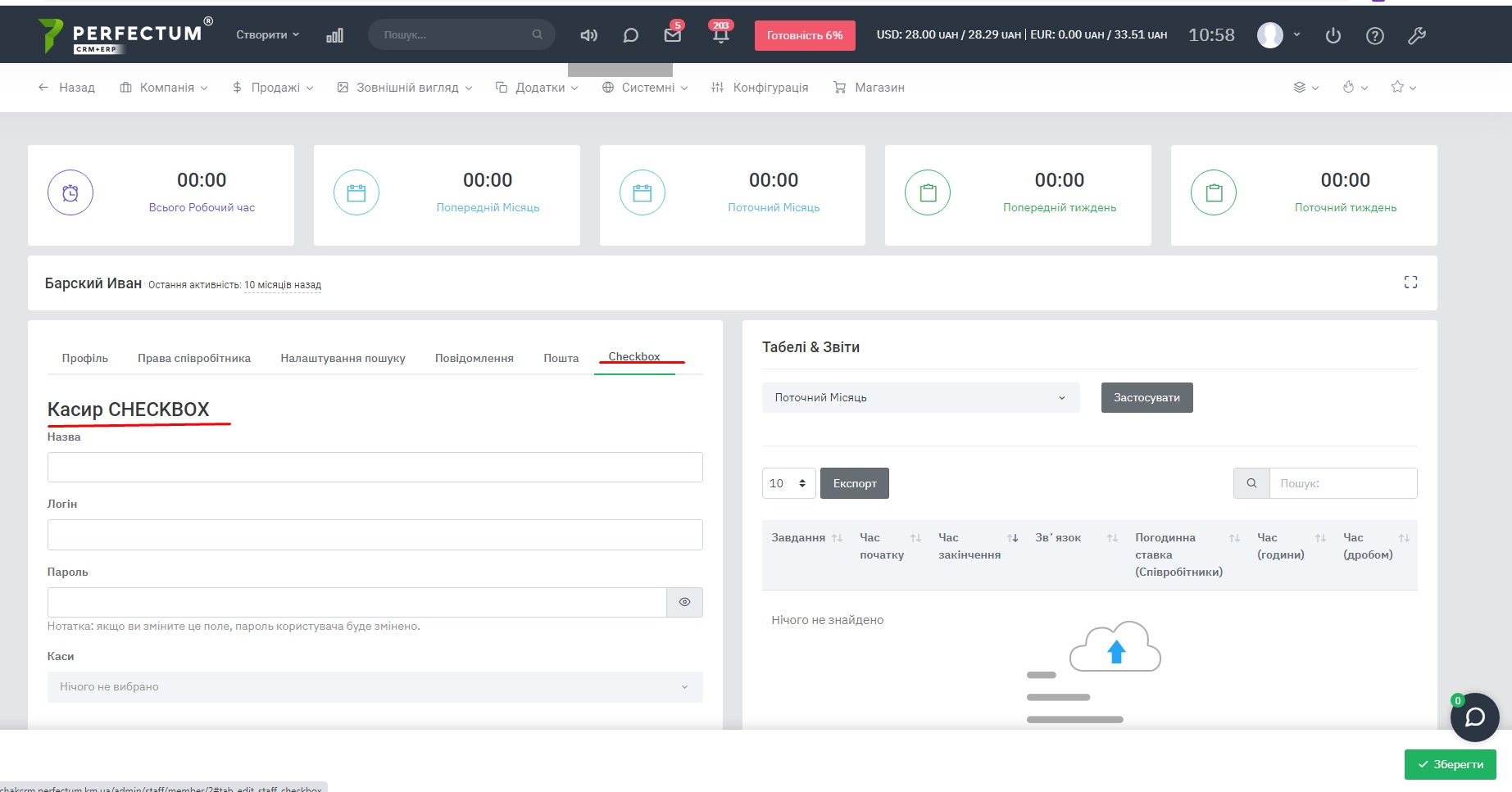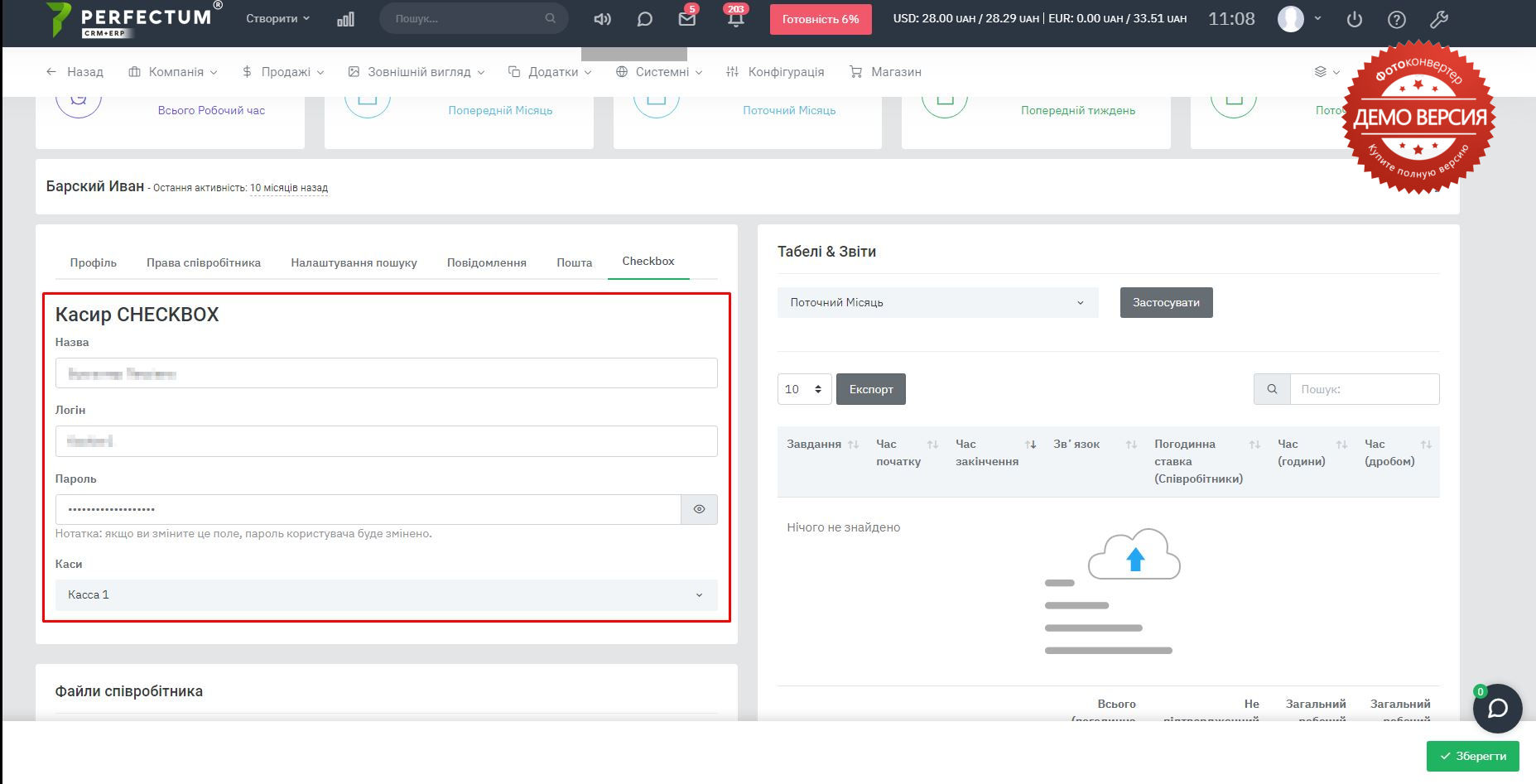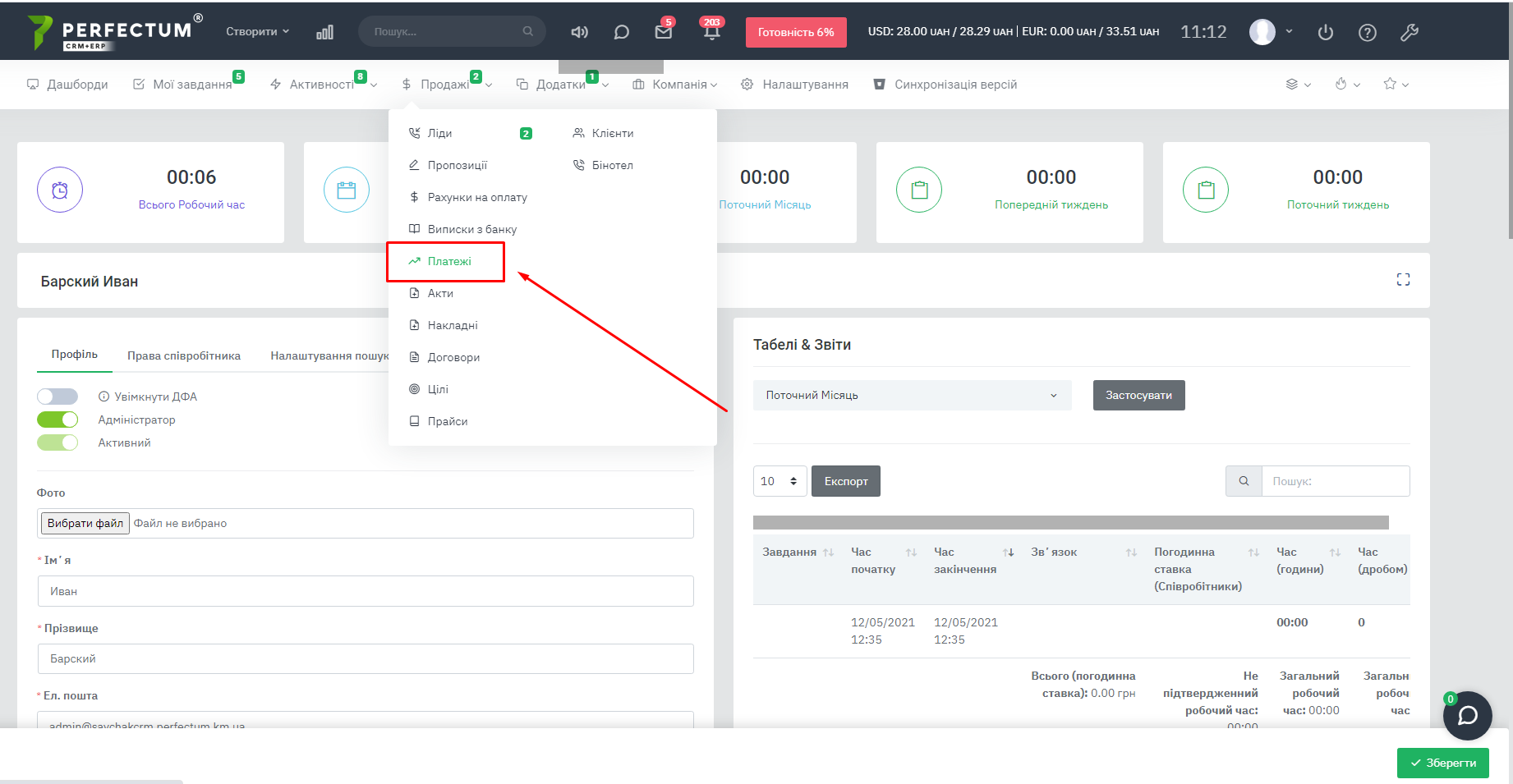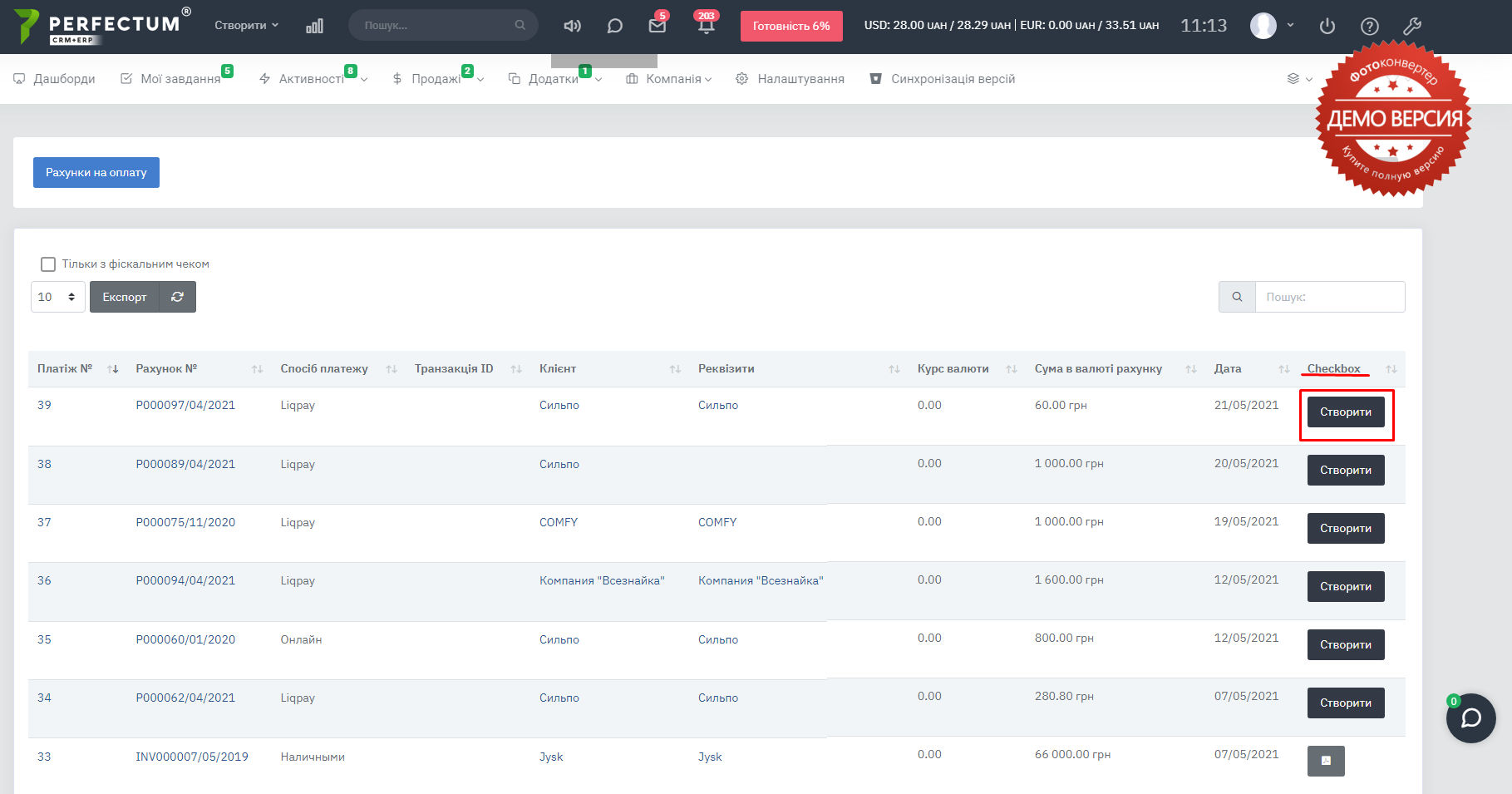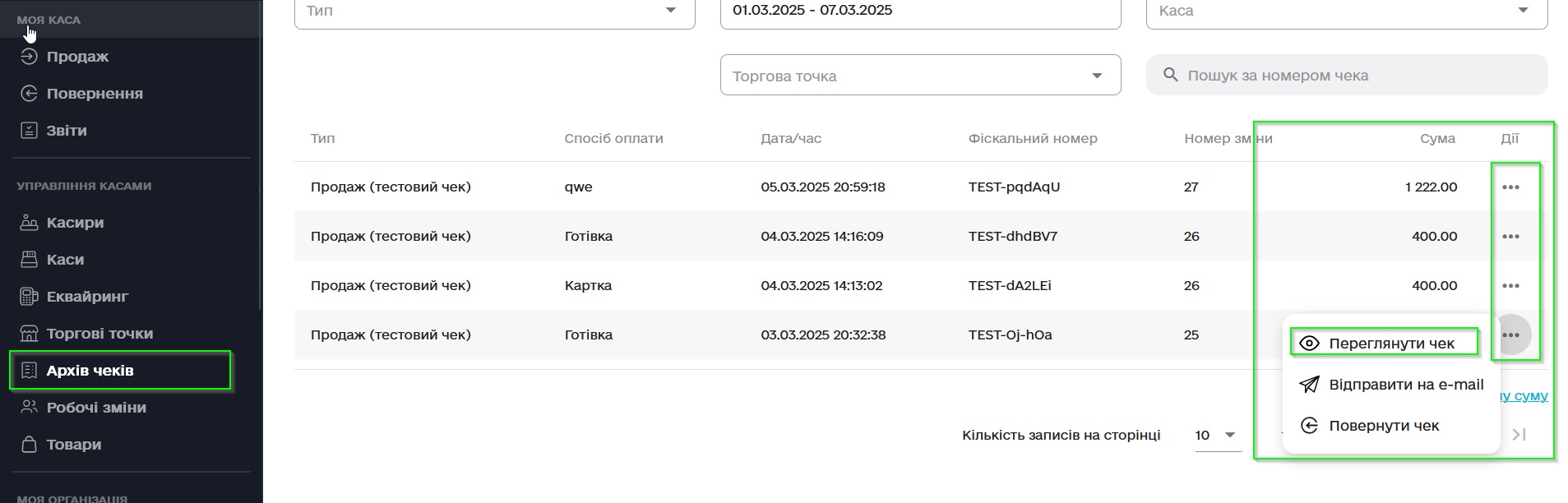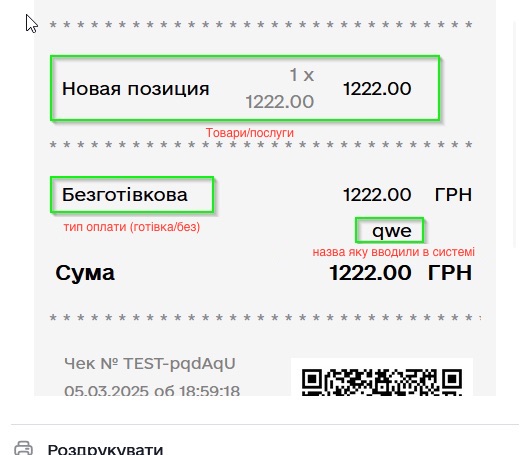Налаштування модулю «Інтеграція з Checkbox»
Після придбання модуля «Інтеграція з Checkbox» необхідно його налаштувати для коректної роботи.
Для цього:
- Зареєструйтесь на порталі
- За допомогою порталу зареєструйте торгову точку, касу та касира.
- Встановіть податкові ставки, якщо Ви є платником ПДВ або акцизного податку, в меню "Податкові ставки" на порталі.
- У меню "Інструкції" на порталі Checkbox завантажте та встановіть програму "Checkbox Підпис" (для підпису чеків).
Інструкцію зі встановлення Ви знайдете в цьому ж меню.
У системі Perfectum CRM+ERP відкрийте налаштування по шляху "Налаштування - Конфігурація - Програми - Checkbox"
Опис доступних налаштувань:
- Мультикомпанії - інші мультикомпанії будуть доступні лише у зв'язку з модулем "Мультикомпанія".
- Зв'язок для готівкових платежів - вкажіть назву способу оплати (назва може бути будь-якою, але вона відображатиметься на чеках).
- Зіставте назву готівкових платежів з фактичними способами оплати в системі.
- Зв'язок для безготівкових платежів - вкажіть назву способу оплати (назва може бути будь-якою, але вона відображатиметься на чеках).
- Зіставте назву безготівкових платежів з фактичними способами оплати в системі.
- Додати зв'язок для безготівкових платежів - для додаткових способів оплати, їх також необхідно зіставити і назва відображатиметься на чеках.
- Кнопка "+", щоб додати ще зв'язок зі способами оплати.
- Час закриття зміни в касах - виберіть зі списку час, у який буде закриватися зміна в касах.
- Валюта - вкажіть валюту кас.
- Автоматичне створення зміни при вході касира в систему - Так/Ні.
- Автоматичне закриття зміни при виході касира з системи - Так/Ні.
- Перейдіть в налаштування кас шляхом "Налаштування -> Торгівля -> Checkbox -> Каси".
- Натисніть кнопку «Додати касу»
- У вікні, яке з'явиться, заповніть:
- Назва - Назва каси;
- Фіскальний номер - фіскальний номер каси (знайдіть у розділі Каси на порталі);
- Ключ ліцензії - ключ ліцензії каси (у розділі Каси на порталі);
- Натисніть "Зберегти" після заповнення полів. Ваша каса буде готова до роботи.
- Якщо Ви є платником податків, перейдіть в налаштування кас шляхом "Налаштування -> Торгівля -> Checkbox -> Податки".
- Натисніть "Додати податок"
У спливаючому вікні заповніть обов'язкові поля.
- Літера;
- Податкова ставка;
- Назва податку;
Необов'язкові поля для заповнення
- Додатковий збір;
- Код податку;
- Не забудьте вибрати відповідний податок у системі Perfectum CRM + ERP у полі "Зіставлення з податком у CRM"
- Натисніть кнопку "Зберегти" після заповнення полів. Ви успішно додали податок.
- Перейдіть в налаштування працівників шляхом "Налаштування -> Компанія -> Співробітники"
- Виберіть потрібного співробітника, який буде відповідальним за каси (касира)
- Перейдіть до прав співробітника
- У правах співробітника в блоці "Додатки" знайдіть Checkbox
- У правах Checkbox виберіть "Додати" і в разі потреби "Перегляд(всі)"
- Перейдіть до розділу Checkbox у картці співробітника
Заповніть поля:
- Назва - ПІБ касира;
- Логін - логін, який відповідає логіні касира на порталі Checkbox;
- Пароль - пароль, який відповідає паролю касира на порталі Checkbox;
- Каси - виберіть потрібну касу, яку Ви створили у Perfectum CRM + ERP;
- Примітка: важливо використовувати логін та пароль касира, а не пін-код Checkbox;
- Натисніть кнопку "Зберегти" після заповнення полів
- Щоб створити чек - перейдіть по шляху: "Продажі -> Платежі"
- У колонці "Checkbox" натисніть "Створити" (Важливо: у Вас має бути запущена програма CheckboxПідпис)
- Створений чек можна переглянути у форматах: PDF, HTML, TEXT, QR
Для перегляду чеків в адмін панелі Checkbox перейдіть по шляху "Моя каса - Архів чеків - Дії - Переглянути чек".
Приклад чека: